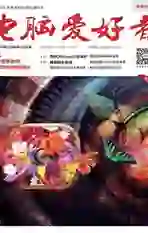禁用系统中的所有快捷键
2018-08-23老万
老万
Q:为了方便用户快捷方便地进行操作,系统中默认设置了很多快捷键,但是对于不喜欢使用快捷键的用户来说,这些快捷键反而成了一种负担。有没有什么方法可以禁用这些快捷键?
A:按快捷键“Win+R”打开“运行”框,输入“gpedit.msc”后回车启动组策略编辑器。用鼠标在左侧列表中依次展开“用户配置→管理模板→Windows 組件→文件资源管理器”,在列表中找到“关闭 Windows 键热键”这项后直接双击,在打开的配置窗口中选择“已启用”选项,然后进行相应的设置操作即可。

在注册表里面也可以完成类似的操作。
查看和验证软件的数字签名
Q:数字签名本来是软件程序的“身份证”,是可以证明其安全性的重要途径,但是现在越来越多的电脑病毒窃取别人的数字签名来使用,这样就会给用户造成很大的困惑。怎样检测软件的数字签名是否有效?
A:下载运行“DigiCert Certificate Utility”这款工具,点击软件主界面左侧的“Code Signing”按钮,然后点击工具栏中的“Check Signature”按钮,在弹出的对话框中选择要进行检测的文件。当文件载入到软件里面后,首先会查看该程序是否拥有数字签名,如果有的话,接着会检测数字签名是否有效。

系统里文件名的大小写问题
Q:由于很多用户平时都是使用微软的Windows系统,因此对文件名称的大小写不是太在意,但是如果要同时使用Linux系统,那么就会出现相应的问题。请问如何在微软的Windows 10系统里面处理好文件名的大小写问题?
A:比如要处理的文件夹目录为C:\ abc,这里首先通过管理员权限打开命令提示符窗口,然后输入“fsutil file SetCaseSensitiveInfo c:\abc enable”这行命令并回车,就可以解决这个问题了。
开启暗黑应用模式
Q:暗黑的主题看上去不但非常酷而且还非常省电,所以在笔记本电脑上用它非常合适。现在最新的Windows 10系统测试版中也加入了暗黑的主题,如何才可以开启这个主题使用?
A:打开系统的设置面板,点击面板中的“个性化”按钮,在弹出的窗口中点击左侧的“颜色”选项,然后在右侧窗口会看到“选择默认应用模式”选项,在这里选择“暗”即可。

任务管理器查看显卡使用情况
Q:以前主要是查看处理器的使用情况,但是随着显卡功能越来越强大,所以对显卡情况的观察也越来越多。有没有什么简单易行的方法,可以方便用户进行查看操作?
A:要说简单方便的操作方法,最好还是利用系统自带的任务管理器来进行操作。首先打开“任务管理器”窗口,选择其中的“进程”标签后,在“内存”选项上点击鼠标右键,选择菜单中的GPU以及“GPU引擎”两个选项,这样就可以随时观察显卡的使用情况了。